A Steam Disk írási hiba egyszerű javítása Windows 10 rendszeren
Steam Disk Write Disk Error hibát észlel Windows 10 rendszeren a játék frissítése vagy letöltése közben? Íme néhány gyorsjavítás, amellyel megszabadulhat a hibaüzenettől.
Az Apple Notes táblázat funkciója egyszerű és sokoldalú módja az információk rendszerezésének és bemutatásának. Előfordulhat azonban, hogy felül kell vizsgálnia a táblázatot, hogy jobban illeszkedjen a tartalmi és elrendezési követelményekhez, ami nem olyan egyszerű. Hadd vigyünk végig néhány egyszerű, de hatékony módszert a táblázatok átméretezésére az Apple Notes alkalmazásban.
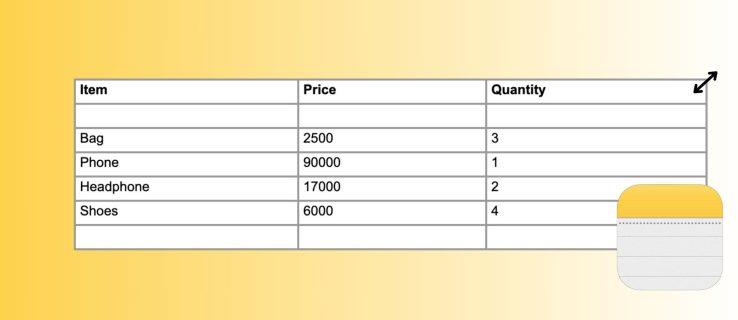
Bár ez nem olyan kényelmes, mint a táblázatok testreszabása a Microsoft Word programban , az Apple Notes kínál néhány lehetőséget. Táblázat létrehozásakor az Apple Notes alapértelmezés szerint egyenlő szélességet és magasságot állít be minden oszlophoz és sorhoz.
Az oszlop- vagy sorélek húzásával nem állíthatja be a kívánt szélességet vagy magasságot. Azonban hozzáadhat/törölhet oszlopokat vagy sorokat, vagy használhat szöveget a táblázat méretének kezelésére. Kövesse végig, hogy megtudja, hogyan készült.
Vegye figyelembe az alábbi megoldásokat egy táblázat átméretezéséhez a Notes alkalmazásban iPhone, iPad és Mac számítógépeken.
Ha új oszlopot vagy sort ad hozzá egy jegyzethez, az Apple Notes automatikusan átméretezi a táblázatot, hogy illeszkedjen a tartalomhoz.
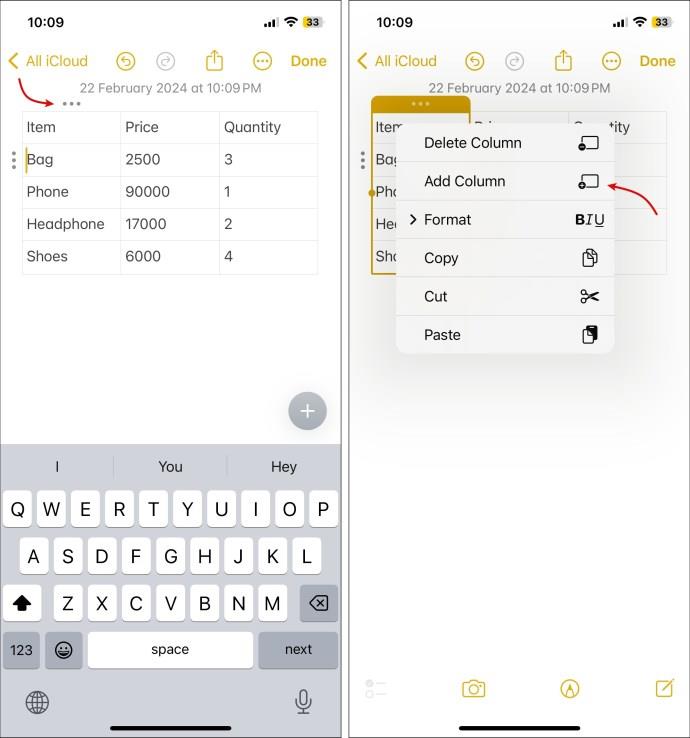
A táblázat méretének szerkesztéséhez hozzáadhat egy üres sort vagy oszlopot. Ne feledje azonban, hogy az alapértelmezett sor/oszlop mérete nem módosítható, így összességében kissé furcsának tűnhet.
Ha törölni szeretne egy oszlopot vagy sort egy táblázatból az Apple Notes alkalmazásban, ismételje meg a fenti lépéseket, és válassza ki ennek megfelelően az Oszlop törlése vagy a Sor törlése lehetőséget .
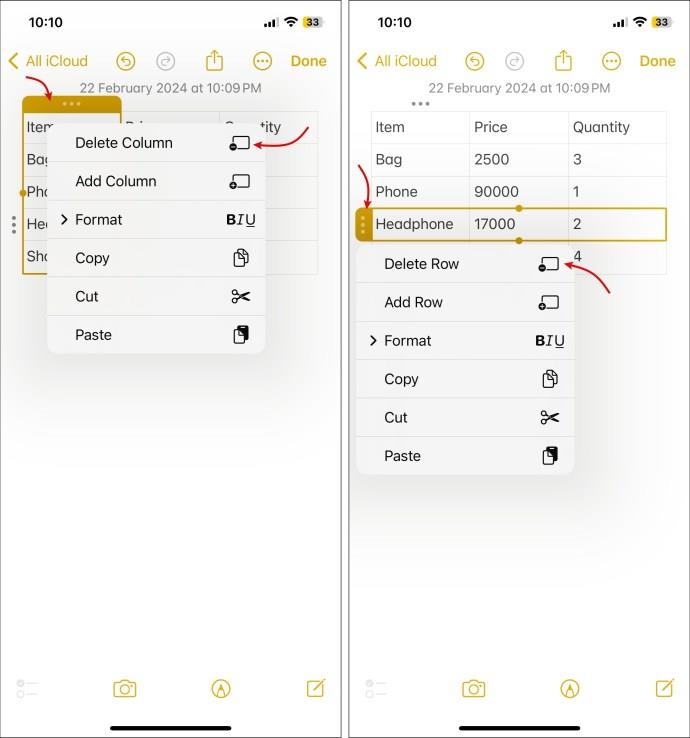
Új oszlop hozzáadásakor a Notes automatikusan beállítja a táblázat többi oszlopának szélességét. Szöveg vagy szóköz használatával testreszabhatja az egyes oszlopok méretét. Hasonlóképpen, szöveggel vagy sorokkal állíthatja be a sor magasságát. Itt van, hogyan:
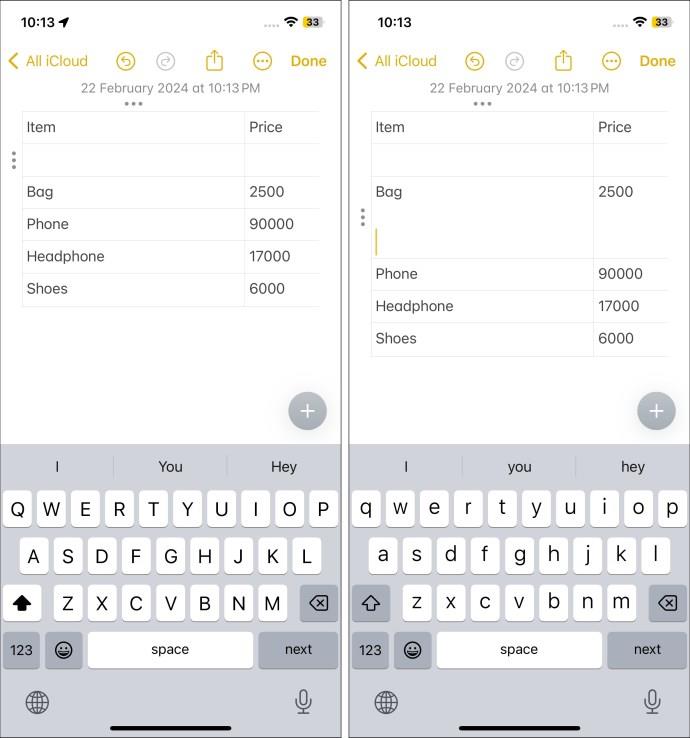
Ha növeli egy oszlop szélességét vagy magasságát, a Notes nem állítja be automatikusan a táblázat többi oszlopának szélességét. Ha a táblázat szélessége vagy magassága meghaladja a képernyő hatókörét, megjelenik egy csúszka. Ennek megfelelően a táblázat egy adott szakaszához navigálhat.
Előfordulhat, hogy a Notes alkalmazás néhány másodperces szünetet tart az összes beírt szóköz regisztrálásához és az oszlop szélességének meghosszabbításához.
Néha meg kell nézni az adatokat különböző szemszögekből. A meglévő sorokat és oszlopokat átrendezheti, így könnyebben megtalálhatja és elolvashatja az információkat. A következőket kell tennie:
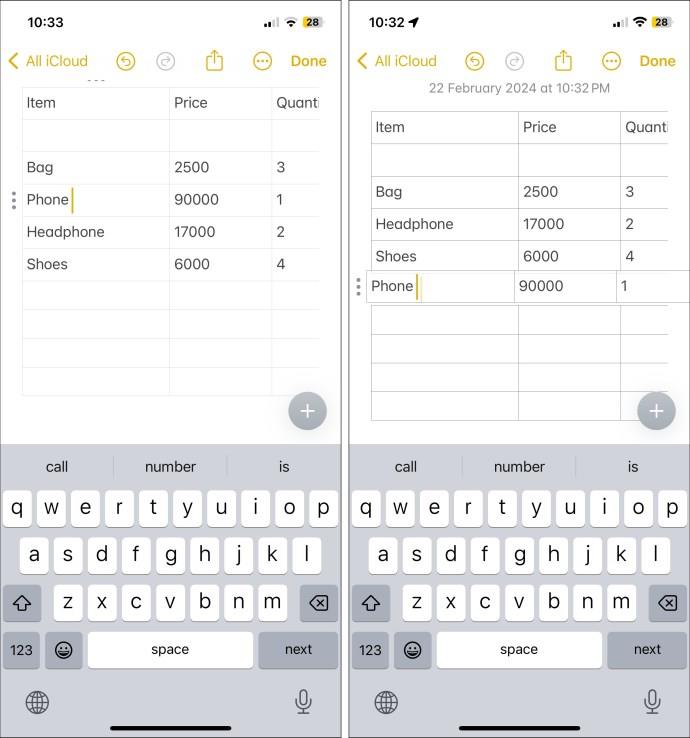
Szerencsére nincs korlátozva a táblázat átrendezésének száma, ezért mozgassa a szöveget, amíg meg nem elégedik a kinézetével.
Az asztal nem minden része egyformán fontos. Érdemes megkülönböztetni néhány nagyobb értékű adatot. A szöveget aláhúzhatja, dőlt betűvel vagy félkövérrel szedheti az Apple Notes alkalmazásban.
Ezek a lépések elvezetik a táblázat szövegformázási beállításaihoz:
iPhone/iPad készüléken
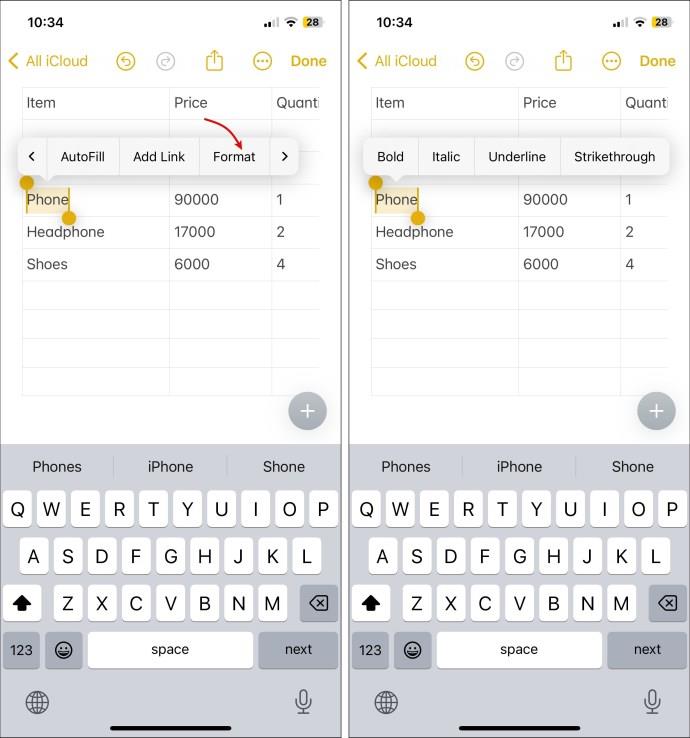
macOS rendszeren
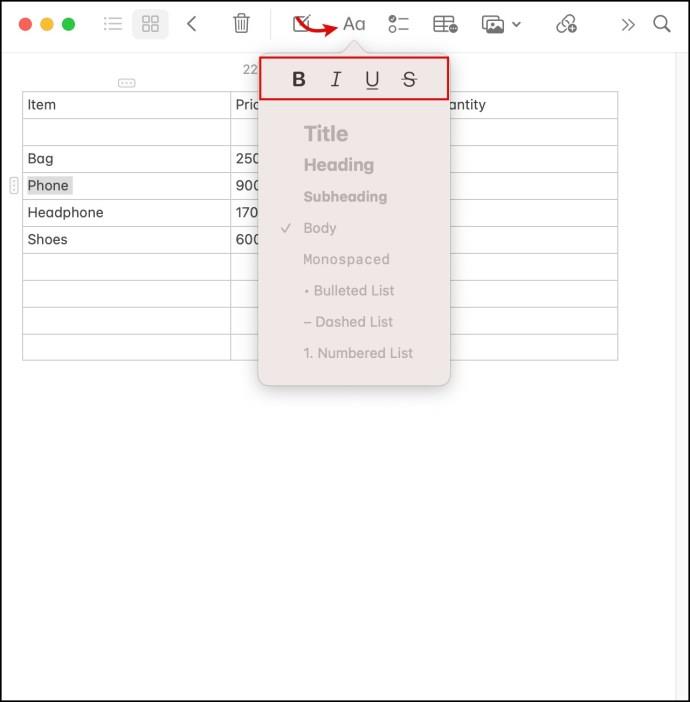
Ha macOS-t használ szöveg formázására, még a szöveg színét is megváltoztathatja az Apple Notes alkalmazásban . Jelölje ki a szöveget, kattintson a jobb gombbal a > Betűtípus > Színek megjelenítése elemre, és válassza ki a kívánt színt.
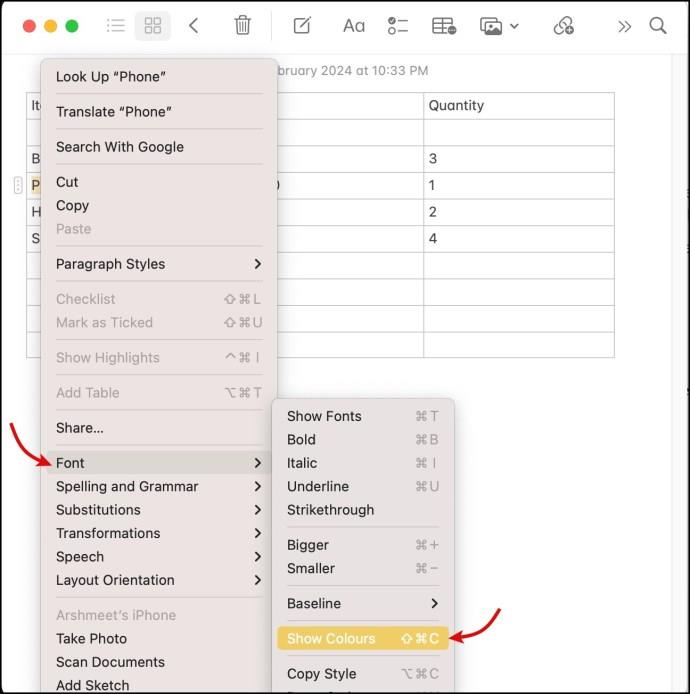
Sajnos nem módosíthatja a betűszínt az iPhone-ról szóló jegyzetekben. Ha azonban az Apple Notes szinkronizálva van az iClouddal, a színváltozás az iPhone-ján is megjelenik.
Most vette észre, hogy többé nem szeretné táblázatként tekinteni az adataira. Annyi időbe fog telni az átírása. Szerencsére nem kell átírnod magad. Ezek a lépések segítenek az Apple Notes táblázat szöveggé alakításában:
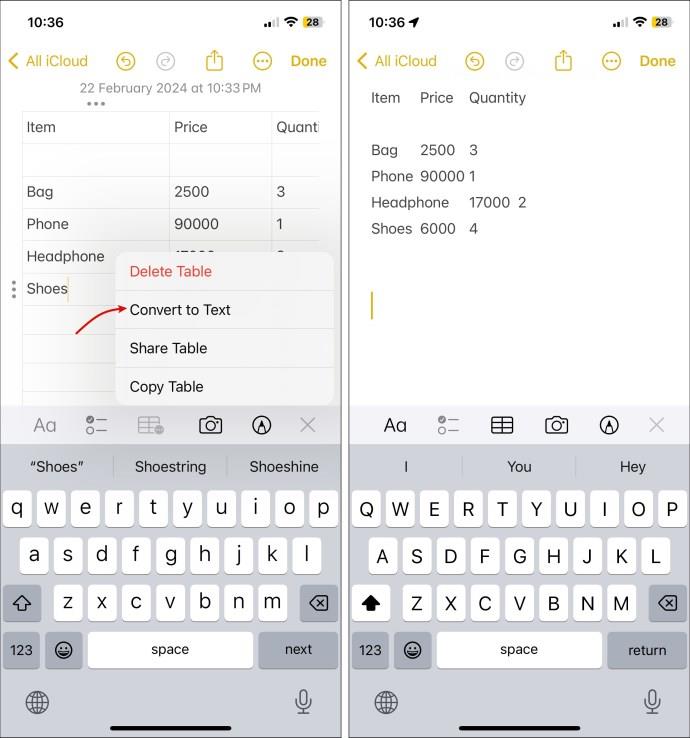
Mostantól az adatok inkább szöveg, mint táblázat formájában lesznek. Előfordulhat azonban, hogy módosítania kell a táblázathoz hozzáadott szóközök vagy sorok módosításához.
Noha az Apple Notes rendelkezik előnyeivel, a zökkenőmentes iCloud-szinkronizálástól a jelszóval védett jegyzetekig, még mindig nem éri el a legjobb jegyzetkészítő alkalmazásokat . Vegyünk példát a táblázat átméretezésére az Apple Notes alkalmazásban; lehetne egyszerűbb és zökkenőmentesebb.
Átalakíthatok egyszerű szöveget táblázattá az Apple Notes alkalmazásban?
Igen, az egyszerű szöveget táblázattá alakíthatja az Apple Notes alkalmazásban. Válassza ki a konvertálni kívánt szöveget, és kattintson a táblázat ikonra. Később igény szerint átrendezheti vagy formázhatja a szöveget, és átméretezheti a táblázatot.
Lehetséges beágyazott táblázatokat létrehozni az Apple Notes alkalmazásban?
Nem, az Apple Notes jelenleg nem támogatja a beágyazott táblázatokat. Tehát nem illeszthet be egyik táblázatot a másikba. Több szomszédos táblázat beszúrásával azonban hasonló hatást érhet el.
Hozzáadhatok képeket a táblázat celláihoz?
Nem, ez egy másik funkció, amelyet az Apple nem támogat az Apple Notes táblázataiban. Azonban gond nélkül hozzáadhat képeket a táblázat fölé és alá.
Steam Disk Write Disk Error hibát észlel Windows 10 rendszeren a játék frissítése vagy letöltése közben? Íme néhány gyorsjavítás, amellyel megszabadulhat a hibaüzenettől.
Fedezze fel, hogyan távolíthat el alkalmazásokat a Windows 10 rendszerből a Windows Store segítségével. Gyors és egyszerű módszerek a nem kívánt programok eltávolítására.
Fedezze fel, hogyan tekintheti meg vagy törölheti a Microsoft Edge böngészési előzményeit Windows 10 alatt. Hasznos tippek és lépésről-lépésre útmutató!
A Google zökkenőmentessé tette a csoportos megbeszélések lebonyolítását. Tudd meg a Google Meet korlátait és lehetőségeit!
Soha nincs rossz idő a Gmail jelszavának megváltoztatására. Biztonsági okokból mindig jó rutinszerűen megváltoztatni jelszavát. Ráadásul soha
Az online adatvédelem és biztonság megőrzésének egyik alapvető része a böngészési előzmények törlése. Fedezze fel a módszereket böngészőnként.
Ismerje meg, hogyan lehet némítani a Zoom-on, mikor és miért érdemes ezt megtenni, hogy elkerülje a zavaró háttérzajokat.
Használja ki a Command Prompt teljes potenciálját ezzel a több mint 280 (CMD) Windows-parancsot tartalmazó átfogó listával.
Alkalmazhatja a Google Táblázatok feltételes formázását egy másik cella alapján, a Feltételes formázási segédprogrammal, a jelen cikkben ismertetettek szerint.
Kíváncsi vagy, hogyan használhatod a Rendszer-visszaállítás funkciót a Windows 11 rendszeren? Tudd meg, hogyan segíthet ez a hasznos eszköz a problémák megoldásában és a számítógép teljesítményének helyreállításában.







![Feltételes formázás egy másik cella alapján [Google Táblázatok] Feltételes formázás egy másik cella alapján [Google Táblázatok]](https://blog.webtech360.com/resources3/images10/image-235-1009001311315.jpg)
